Дії завдань в SharePoint Designer готові до використання з параметрами за замовчуванням, але вони також забезпечують неймовірну гнучкість, дозволяючи редагувати і налаштовувати майже будь-який аспект процесу завдання. Наприклад, параметри за замовчуванням в процесі завдання означають, що твердження має бути одноголосно прийнято усіма учасниками робочого процесу, але це можна змінити, щоб твердження досягалося простою більшістю або навіть певним відсотком, наприклад при досягненні 70%.
Будь то офіційна перевірка документа або звіт за видатками, процес затвердження включає ряд завдань, покладених на фізичних осіб в певному порядку.
В цій статті
Що таке робочі процеси твердження?
Робочі процеси зазвичай бувають двох видів: з логікою програми та орієнтовані на людину. Робочий процес з логікою додатка виконує набір автоматизованих функцій, які в кінцевому підсумку змінюють інше джерело даних. Робочий процес може автоматично виконувати розрахунки, оновлювати список елементів і створювати шаблон торгових пропозицій, коли в джерелі даних змінюється певне поле. Все це відбувається автоматично без участі людей. З іншого боку, є робочі процеси, орієнтовані на людей, в яких потрібна участь людей (зазвичай це група людей, яким необхідно виконати ряд завдань для завершення бізнес-процесу). Робочі процеси цих двох типів можуть існувати як окремі процеси або як частини одного процесу.
Робочі процеси затвердження призначені для роботи з людьми в організації. Учасники робочого процесу будуть швидше за все прийняти або затвердити набори бізнес-даних або залишати відгуки для них. Робочі процеси твердження можна використовувати для управління наймом нових співробітників, ведення звітів по витратах, перевірки документів і багато чого іншого. У робочому процесі затвердження один користувач запускає робочий процес, який може бути простим запитом на перевірку документа. Потім робочий процес затвердження призначає завдання всім учасникам процесу, які повинні виконати дії по своєму завданню. Після виконання всіх завдань весь процес вважається виконаним.
Нижче показаний простий приклад робочого процесу, запущеного одним користувачем і призначеного чотирьом учасникам до завершення робочого процесу.
Модель процесу завдання в робочому процесі затвердження
Ця модель процесу завдання містить ієрархію процесів завдань і самих завдань, які пов'язані з контентом на сайті SharePoint. Процес завдання містить кілька подій, які представляють тимчасову шкалу робочого процесу: дати початку, виконання та завершення робочого процесу. В процесі завдання є окремі завдання, для яких в робочому процесі також є події: дати їх початку, виконання та завершення. Кожне з цих подій завдань повинно бути виконано для завершення процесу завдання. Після завершення процесу завдання триває виконання більшого робочого процесу.
Процес завдання являє собою загальний процес, який може складатися з великої кількості окремих завдань.
Робочий процес містить кілька подій, що становлять спільний обробити тимчасова шкала - при запуску, коли він знаходиться в ході виконання і при закінченні терміну її дії. Кожне з цих подій виникає один раз для всіх завдань в процесі.
В рамках робочого процесу, під час запуску, коли вони знаходяться в ході виконання і при їх закінчення є події робочого процесу - окремі завдання. Кожне з цих подій виникає один раз для кожного завдання в процесі.
Всі ці завдання повинні бути виконані для завершення всього процесу завдання. Після завершення процесу завдання (або подпроцесса) відновиться робота більшого робочого процесу, який містить завдання.
Кінцева модель процесу завдання виглядає приблизно так.
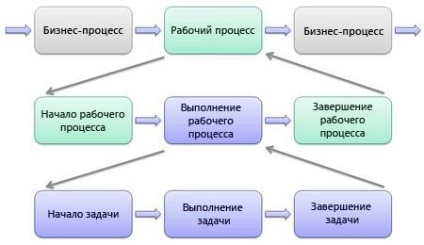
Ця структура призначена для найбільш поширених ручних процесів в організації, але її також можна налаштувати для зміни поведінки кожного завдання і всього робочого процесу затвердження.
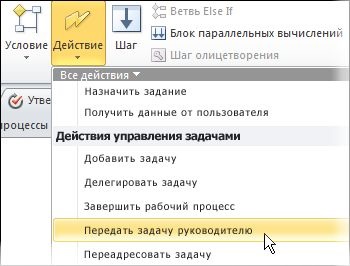
Дія процесу завдання
Сторінка зведення процесу завдання
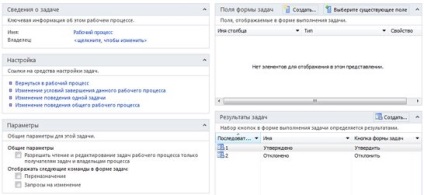
Особливе значення має область Налаштування. де можна змінити умови завершення, поведінка окремих завдань і поведінку всього процесу завдання.
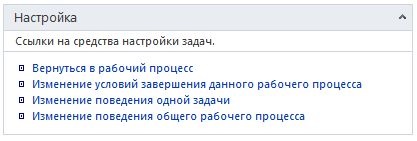
Умови виконання для процесу завдання
Поведінка одного завдання
Перед призначенням завдання. Ці дії виконуються перед створенням кожної окремої задачі.
При відкладанні завдання. Ці дії виконуються після створення кожної окремої задачі.
При закінченні часу виконання завдання. Ці дії виконуються після закінчення встановленого терміну для окремої невиконаною завдання.
При видаленні завдання. Ці дії виконуються при кожному видаленні окремої невиконаною завдання.
При виконанні завдання. Ці дії виконуються при кожному виконанні окремого завдання.
Можна додати будь-який з доступних умов і дій, а також ще кілька дій поведінки завдання, таких як додавання, делегування, передача керівнику і перепризначення. Можна навіть додати повідомлення по електронній пошті про завдання і очікування змін в елементі процесу завдання. Доступні дії поведінки завдання змінюються в залежності від обраного події.
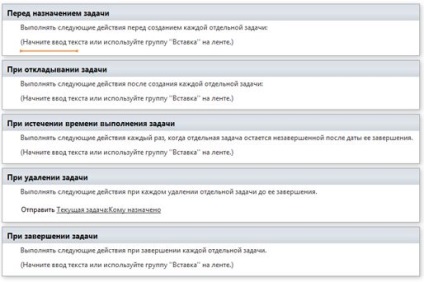
Поведінка всього процесу завдання
При запуску процесу завдання. Ці дії виконуються відразу після запуску основного робочого процесу і перед процесом завдання.
При виконанні процесу завдання. Ці дії виконуються до призначення першого завдання процесом завдання.
При скасуванні процесу завдання. Ці дії виконуються при скасуванні процесу завдання.
При виконанні завдання. Ці дії виконуються після останньої окремого завдання або при виконанні дії закінчення процесу.
Можна додати будь-який з доступних умов і дій, а також додати дії поведінки завдання, наприклад для установки стану затвердження контенту, для очікування змін в елементі процесу завдання або закінчення процесу завдання в цілому. Знову ж, доступні дії залежать від обраного етапу.
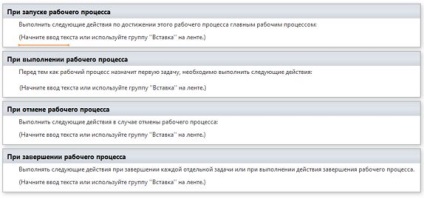
Зміна робочого процесу затвердження
Змініть умови завершення для даного робочого процесу
Одним з варіантів поведінки за замовчуванням в цьому робочому процесі затвердження є завершення процесу завдання, коли число які затвердили людей дорівнює кількості виконаних завдань. Припустимо, наприклад, що потрібно змінити цю умову завершення, щоб процес закінчувався при затвердженні його учасниками робочого процесу в кількості 70%.
Для цього потрібно вибрати команду Змінити умови завершення для виконання цього процесу завдання на сторінці зведення. Потім слід клацнути умова Якщо результат процесу завдання становить: число затвердили. У діалоговому вікні «Визначення підстановки в робочому процесі» потрібно змінити поле джерела на Відсоток затвердили і натиснути кнопку ОК.
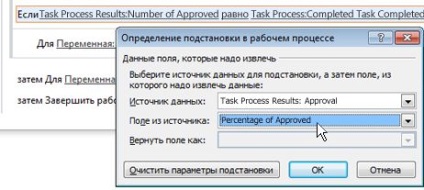
Тепер потрібно повернутися до умов завершення, клацнути поле значення і змінити його на 70. Нова логіка робочого процесу виглядає наступним чином.
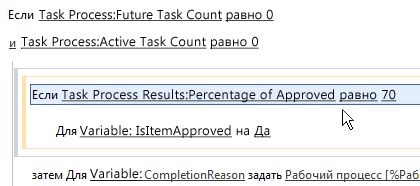
Зміна існуючого поведінки для окремого завдання
Одним з варіантів поведінки після створення завдання є відправка повідомлень по електронній пошті призначеним стверджують, щоб вони відкрили завдання (по посиланню), виконали кроки і змінили завдання. У повідомленні також повідомляється, що якщо завдання не редагована, у них може бути відсутнім дозвіл. Припустимо, наприклад, що потрібно видалити цю частину і замість цього доручити стверджують зв'язатися з людиною, який був спочатку пов'язаний з робочим процесом, в разі виникнення будь-яких проблем.
При цьому буде вставлений елемент підстановки [% Workflow Context_Associator%]. який представляє людини, який зв'язав робочий процес зі списком, бібліотекою або типом контенту.
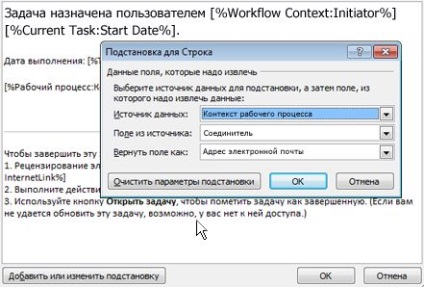
Додавання нового поведінки в окреме завдання
Одним з варіантів поведінки в робочому процесі затвердження є надсилання електронного листа учасникам робочого процесу при закінченні терміну дії завдання, яка не була завершена. Це корисний спосіб нагадування учасникам про виконання своїх завдань, щоб не затримувати процес затвердження. Однак якщо один з учасників знаходиться у відпустці або поза офісом і не перевіряє свою пошту, термін дії процесу завдання закінчиться. В цьому випадку можна передати завдання керівнику учасника, який може виконати завдання сам або перепризначити її.
Для цього потрібно вибрати команду Змінити поведінку окремої завдання на сторінці зведення. В етапі При закінченні часу виконання завдання потрібно додати дію поведінки завдання Передати завдання керівнику відразу після повідомлення по електронній пошті про завдання.
Додавання нового поведінки в процес завдання
До теперішнього моменту було показано, як поставлені завдання в робочому процесі затвердження передаються групі учасників, поки не будуть виконані умови завершення робочого процесу. Це значно впорядковує процеси за участю людей в організації, такі як перевірка юридичних документів, ведення звітів по витратах, а також управління закупівлею обладнання.
Але що, якщо потрібно, щоб в робочому процесі виконувалися автоматизовані функції на основі результатів твердження? Як ви пам'ятаєте, робочий процес затвердження в цілому являє собою складене дію або робочий подпроцесс (представлений дією Почати процес затвердження в даному випадку), який є частиною більш великого робочого процесу. Нам потрібно автоматизувати ці завдання. Для цього можна або додати цю дію в головний робочий процес, або додати його в завдання самого процесу, що тут і буде зроблено. Ми створимо новий порядок в окремому списку замовлень, тільки якщо затверджений поточний робочий процес затвердження.
Для цього потрібно вибрати команду Змінити поведінку всього процесу завдання на сторінці зведення. В етапі При виконанні процесу завдання після установки для робочого процесу стану «Затверджено» потрібно додати дію Створити елемент списку. Оскільки ця дія створить елемент списку на основі представлених користувачем даних, необхідно вказати список і входять в нього дані.
Примітка: Щоб внести в решті частини цієї роботи прикладу, необхідно спочатку створити список на своєму сайті і в робочому процесі, додати один або кілька параметрів запуску форми для зберігання значення полів, які будуть надходити в цей список. Нижче прикладі список замовлень був створений на сайті і робочий процес був доданий параметр форма запуску з ім'ям запиті обладнання.
Клацніть посилання цей список. щоб відкрити діалогове вікно «Створення нового елемента списку». Виберіть список, в якому потрібно створити новий елемент (в даному випадку Замовлення). Виберіть поле в списку (в даному випадку Назва) і натисніть кнопку Змінити. У діалоговому вікні «Введення значення», не знімаючи виділення з поля «Назва», натисніть fx. щоб знайти значення для вставки в поле «Назва». Для джерела даних виберіть Змінні і параметри робочого процесу. оскільки в цей робочий процес був доданий параметр. Для поля з джерела даних виберіть Параметр: замовлене обладнання.
Діалогові вікна і отримане поведінку робочого процесу виглядають наступним чином.
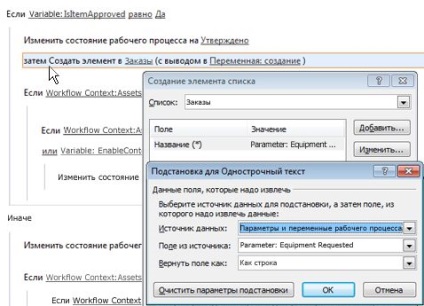
Подальші дії
Включення і відключення параметрів початку робочого процесу і параметрів форми завдання
Додавання і видалення полів форм в формах запуску, зв'язування і формах завдання
Створення параметрів і змінних для управління даними у всьому робочому процесі
Зіставлення стовпців сайту, які можуть переміщатися з робочим процесом
Збереження налаштованого робочого процесу в якості шаблону і обмін нею з іншими користувачами